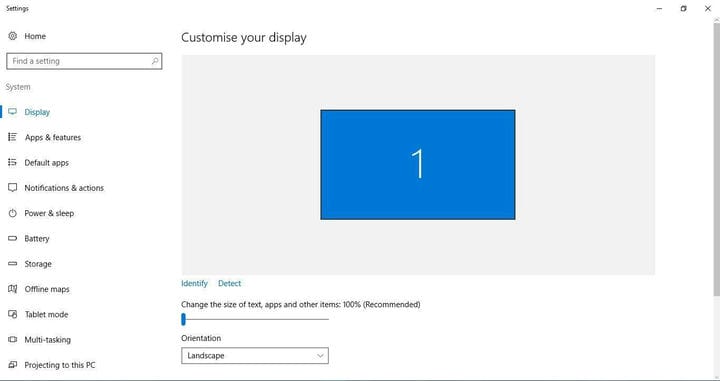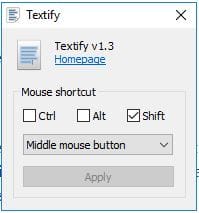So markieren Sie nicht auswählbaren Text
Letzte Aktualisierung: 25. Januar 2021
- Das Kopieren von Text ist keine Raketenwissenschaft. Sie müssen nur das Motiv mit dem Cursor markieren und die Tastenkombination STRG + C verwenden.
- Angenommen, Sie möchten Text von einer Stelle kopieren, an der dies nicht zulässig ist. Aber wie wählt man nicht auswählbaren Text aus?
- Wenn Sie keinen Text hervorheben können, müssen Sie jetzt wahrscheinlich zuerst ein geeignetes Tool installieren, um das Unmögliche zu tun.
- Wenn Sie weiterhin die aktuelle Technologie optimal nutzen möchten, verschwenden Sie keine Zeit mehr und lesen Sie weiter.
Wie wäre es mit dem besten Dokumentenmanager? Machen Sie alle Ihre Dokumente mit Adobe Acrobat Reader zugänglich und sicher. Mit diesem Dokumentenverwaltungstool können Sie auch offizielle Formulare per E-Mail signieren und erstellen, um Zeit bei der Arbeit zu sparen. Holen Sie es sich für Ihren PC und Sie werden in der Lage sein:
- Öffnen, drucken und bearbeiten Sie alle Ihre PDF- und anderen Dateitypen
- Füllen Sie PDF-Formulare einfacher aus
- Bewahren Sie Ihre wesentlichen Dokumente verschlüsselt auf
Holen Sie sich alle Apps zum Sonderpreis!
Die weltweit führende Dokumentenverwaltungssoftware ist jetzt zu einem günstigen Preis erhältlich. Beeilen Sie sich also!
Mit den Tastenkombinationen Strg + C und Strg + V können Sie auswählbaren Text in Textverarbeitungsdokumente und auf Webseiten kopieren und einfügen.
Wenn der Text auswählbar ist, können Sie die linke Maustaste gedrückt halten und den Cursor ziehen, um ihn hervorzuheben und dann zu kopieren.
Es gibt jedoch auch viel Text in der Windows-Benutzeroberfläche und anderen Softwarepaketen, die Sie nicht hervorheben und kopieren können.
Wenn Sie jemals Text kopieren müssen, den Sie nicht hervorheben können, indem Sie die linke Maustaste gedrückt halten, lesen Sie die Programme Capture2Text und Textify für Windows 10.
Capture2Text und Textify sind zwei Softwarepakete, mit denen Sie Text kopieren können, den Sie normalerweise nicht hervorheben können.
Sie sind beide ziemlich kleine Dienstprogramme, mit denen Sie spezifischeren Softwaretext hervorheben können, indem Sie ihre Hotkeys drücken.
Wir haben jedoch eine andere Option, die weitaus verlockender sein kann als diese beiden. Alle drei sind handliche Programme, mit denen Sie Text hervorheben können.
Wie hebe ich Text hervor, der nicht hervorgehoben werden kann?
1 Hervorheben von Text mit Adobe Acrobat
- Öffnen offizielle HomepageSie die Schaltfläche und klicken Sie auf die Schaltfläche Jetzt herunterladen.
- Öffnen Sie bei installiertem Programm die Einstellungen von Acrobat .
- Gehen Sie als nächstes zur Kategorie Allgemein.
- Hier können Sie überprüfen, ob das Werkzeug Hand erstellen Text und Bilder auswählt.
- Bis zu diesem Punkt ist die Auswahl von Text möglich, ohne das Auswahlwerkzeug vorher zu aktivieren. Verwenden Sie daher den Cursor, um den Text auszuwählen, den Sie hervorheben möchten.
- Klicken Sie abschließend einfach mit der rechten Maustaste in den ausgewählten Bereich und wählen Sie Text hervorheben.
Das Hervorheben von nicht auswählbarem Text ist keine Herausforderung, wenn Sie eine zuverlässige PDF-Lösung wie Adobe Acrobat verwenden. Weltweit verlassen sich mehr als fünf Millionen Unternehmen aus gutem Grund darauf.
Neben der Unterstützung bei der Erledigung dieser Aufgabe können Sie sich auf eine reibungslose Benutzeroberfläche, die unglaubliche Möglichkeit, zwei Dokumente in verschiedenen Formaten zu vergleichen, sowie Cloud-basierte Funktionen zum Kommentieren und Freigeben vorbereiten.
2 Hervorheben von Text mit Capture2Text
- Öffnen Sie zunächst diese Seite und klicken Sie auf Capture2Text_v3.9, um die Zip-Datei zu speichern.
- Öffnen Sie die Capture2Text_v3.9 Zip in Datei – Explorer, und drücken Sie dann die Extrahierung aller Taste, um es zu dekomprimieren. Wählen Sie einen Pfad aus, in den Sie ihn extrahieren möchten, und öffnen Sie das Programm von dort aus.
- Wenn die Software ausgeführt wird, finden Sie in der Taskleiste ein Capture2Text-Symbol. Klicken Sie mit der rechten Maustaste darauf und wählen Sie Einstellungen, um das im Schnappschuss direkt darunter gezeigte Fenster zu öffnen.
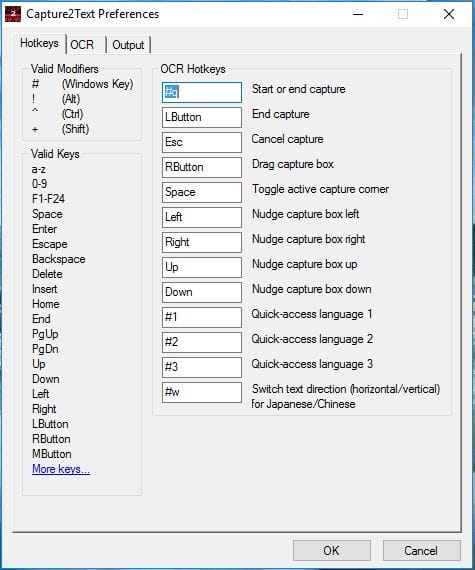
- Klicken Sie im Kontextmenü von Capture2Text auf In Zwischenablage speichern, falls es noch nicht ausgewählt ist.
- Öffnen Sie als Nächstes ein Fenster mit Text, den Sie kopieren müssen. Alternativ können Sie als Beispiel das Fenster Anzeigeeinstellungen wie folgt öffnen.
![So markieren Sie nicht auswählbaren Text]()
- Platzieren Sie den Cursor neben dem zu kopierenden Text. Drücken Sie dann die Windows-Taste + Q und ziehen Sie den Cursor. Sie sollten ein blaues Feld sehen, in dem Sie den Text jetzt durch Ziehen des Cursors hervorheben können.
- Ziehen Sie das blaue Feld um den zu kopierenden Text. Dann sollte der kopierte Text oben links im Fenster angezeigt werden, wie im Schnappschuss direkt darunter.
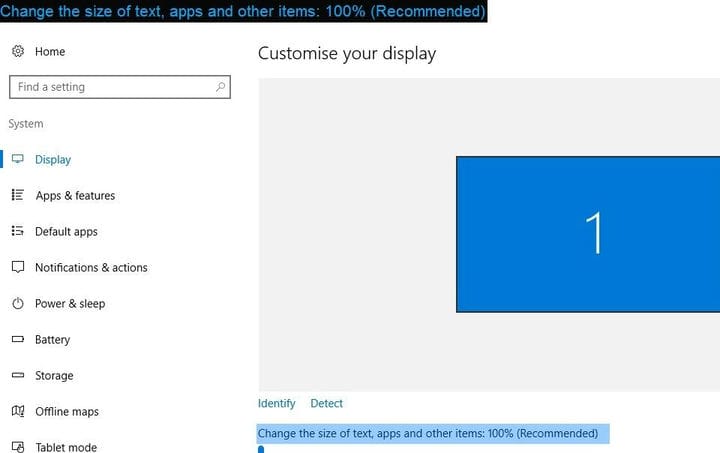
- Öffnen Sie nun den Editor und drücken Sie Strg + V, um den kopierten Text einzufügen.
3 Hervorheben von Text mit Textify
- Speichern Sie die Textify-Zip-Datei, indem Sie auf dieser Softpedia-Seite auf die Schaltfläche Jetzt herunterladen klicken .
- Öffnen Sie den komprimierten Ordner des Programms und klicken Sie auf Textifizieren, um es über die Zip- Datei auszuführen.
![So markieren Sie nicht auswählbaren Text]()
- Wenn Sie das Textify-Fenster oben geöffnet haben, suchen Sie nach Text, der in Windows 10 kopiert werden soll.
- Bewegen Sie den Mauszeiger über einen zu kopierenden Text und drücken Sie die Umschalttaste + die mittlere Maustaste, die der Standard-Hotkey ist. Daraufhin wird das folgende Feld geöffnet, das den Text enthält, den Sie zum Kopieren ausgewählt haben.
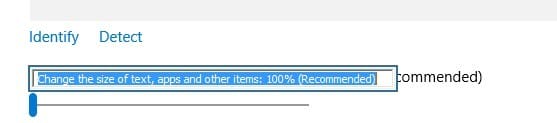
- Der Text im Feld wird hervorgehoben, sodass Sie die Tastenkombinationen Strg + C und Strg + V zum Kopieren und Einfügen drücken können .
- Sie können kopieren starten Menütext wie App und Software – Verknüpfungen mit Textify der gleichen. Beachten Sie, dass das Textfeld Textify hinter dem Startmenü geöffnet wird.
Mit Capture2Text können Sie viel Softwaretext hervorheben, den Sie normalerweise nicht kopieren können. Sie können den Text des Startmenüs mit diesem Dienstprogramm jedoch immer noch nicht kopieren.
Textify ist ein alternatives Programm, mit dem Sie etwas mehr Text im Startmenü und in jedem anderen Softwarefenster markieren und kopieren können.
Textify und Capture2Text sind großartige Dienstprogramme zum Hervorheben und Kopieren von Text.
Obwohl Sie den Text des Startmenüs mit Textify kopieren können, besteht ein Vorteil von Capture2Text darin, dass Sie Bildtext auf Webseiten hervorheben und kopieren können.
Es verfügt auch über umfangreichere Optionen zur Anpassung von Hotkeys und Ausgaben. Es lohnt sich also, eines dieser Programme zu Ihrem Desktop oder Laptop hinzuzufügen.
Noch besser ist, Sie können sich für Adobe Acrobat entscheiden und eine vollständige PDF-Lösung mit allen Funktionen genießen, die Sie möglicherweise in Betracht ziehen.
Gehen Sie zu Startseite, wählen Sie den Pfeil neben Textmarkierungsfarbe aus und wählen Sie schließlich Keine Farbe.
- Wie kann ich Text aus einem Bild kopieren?
Um Text aus einem Bild zu kopieren, klicken Sie einfach mit der rechten Maustaste darauf und wählen Sie Text aus Bild kopieren. Dann klicken Sie einfach auf, wo Sie den Text ein und drücken Sie einfügen möchten, Strg + V.